- Parte 1. Cómo desactivar las notificaciones en iPhone con el modo No molestar
- Parte 2. Cómo desactivar las notificaciones en iPhone en Configuración
- Parte 3. Cómo desactivar las notificaciones en iPhone a través del Centro de notificaciones
- Parte 4. Utilice la recuperación del sistema iOS de FoneLab si no funciona
- Parte 5. Preguntas frecuentes sobre cómo desactivar las notificaciones en iPhone
Formas rápidas de desactivar las notificaciones en iPhone
 Actualizado por Lisa ou / 22 de agosto de 2023 09:15
Actualizado por Lisa ou / 22 de agosto de 2023 09:15¿Te molestan las notificaciones de tu iPhone? Si es así, quédate; Este artículo proporcionará métodos útiles para resolver este asunto. Las notificaciones en un iPhone contienen mensajes, actualizaciones y más, para mantener a los usuarios actualizados sobre diversas actividades en el dispositivo. Las notificaciones son útiles para ver información importante tan pronto como las recibe. Sin embargo, también pueden resultar molestos cuando causan interrupciones, por lo que es comprensible si deseas saber cómo desactivar las notificaciones en el iPhone.
Por ejemplo, estás jugando en el dispositivo y de repente aparece una notificación. No solo cubrirá tu vista del juego, sino que también puedes tocarlo accidentalmente, saliendo de la aplicación de juego y arruinando el juego. Además, puede resultar frustrante ver una película o una serie en tu iPhone y las notificaciones siguen apareciendo. Afortunadamente, hemos localizado las técnicas rápidas para desactivar las notificaciones en tu iPhone. Explórelos en la publicación a continuación para comenzar a navegar por las pautas sin problemas.
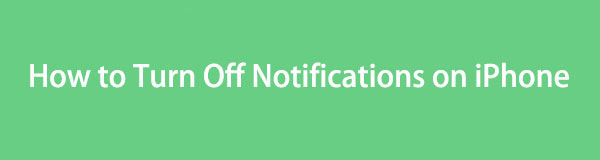

Lista de Guías
- Parte 1. Cómo desactivar las notificaciones en iPhone con el modo No molestar
- Parte 2. Cómo desactivar las notificaciones en iPhone en Configuración
- Parte 3. Cómo desactivar las notificaciones en iPhone a través del Centro de notificaciones
- Parte 4. Utilice la recuperación del sistema iOS de FoneLab si no funciona
- Parte 5. Preguntas frecuentes sobre cómo desactivar las notificaciones en iPhone
FoneLab le permite reparar el iPhone / iPad / iPod desde el modo DFU, el modo de recuperación, el logotipo de Apple, el modo de auriculares, etc. hasta el estado normal sin pérdida de datos.
- Solucionar problemas del sistema iOS deshabilitado.
- Extraiga datos de dispositivos iOS deshabilitados sin pérdida de datos.
- Es seguro y fácil de usar.
Parte 1. Cómo desactivar las notificaciones en iPhone con el modo No molestar
Si desea silenciar las notificaciones por un tiempo cuando duerme, tiene una reunión o cualquier otra cosa, simplemente puede habilitar la Modo No molestar en iPhone deshabilitarlos todos durante el período.
Desliza la pantalla del iPhone hacia abajo y accede al centro de control, mantén presionado Focus y elige la pestaña No molestar.
¿Qué pasa si no quieres recibir notificaciones en el iPhone todo el tiempo? Siga adelante.
Parte 2. Cómo desactivar las notificaciones en iPhone en Configuración
La forma más adecuada de desactivar las notificaciones en un iPhone es en Configuración. Cuando accedes a la sección Notificaciones, puedes ver las opciones que te permiten desactivar las notificaciones en cada una de tus aplicaciones. Por lo tanto, debe visitar todas las aplicaciones en las que desee desactivar la notificación y luego desactivarlas individualmente. Puede llevar un tiempo considerable, pero el proceso solo requiere unos pocos toques, por lo que seguir los pasos será sencillo.
Siga las sencillas instrucciones que aparecen a continuación para dominar cómo desactivar las notificaciones en el iPhone en la aplicación Configuración:
Paso 1Toca el de tu iPhone equipo icono en la pantalla de inicio para iniciar el Ajustes aplicación En la tercera sección de la interfaz, presione el Notificaciones La pestaña y las aplicaciones instaladas en su dispositivo aparecerán en la siguiente pantalla.
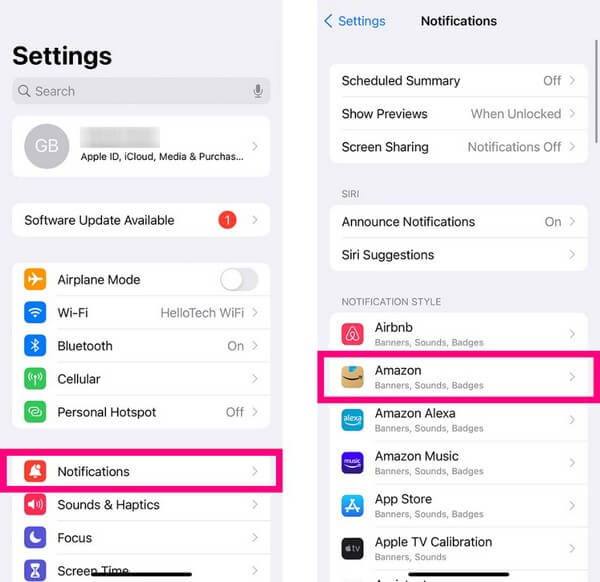
Paso 2Seleccione la aplicación en la que desea desactivar la notificación. Por ejemplo, elija el Amazon aplicación para ver las opciones. Luego, apague el Permitir notificaciones control deslizante en la parte superior para dejar de recibir notificaciones de la aplicación.
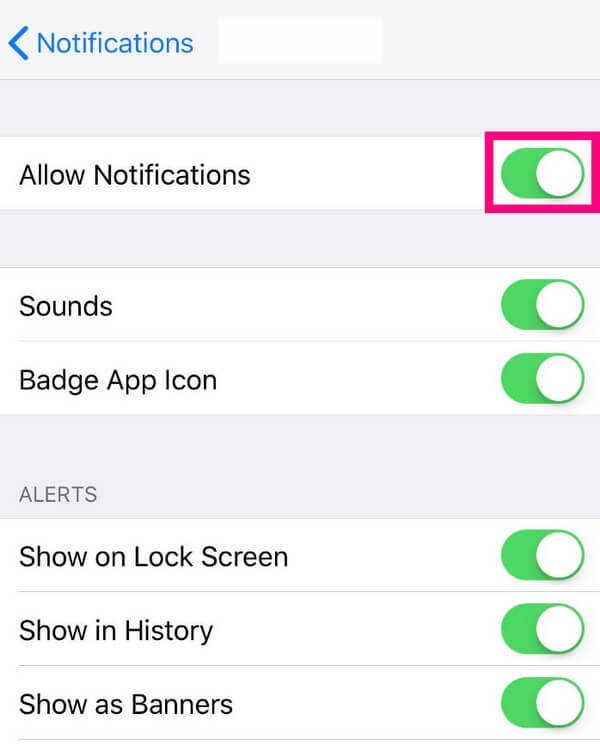
FoneLab le permite reparar el iPhone / iPad / iPod desde el modo DFU, el modo de recuperación, el logotipo de Apple, el modo de auriculares, etc. hasta el estado normal sin pérdida de datos.
- Solucionar problemas del sistema iOS deshabilitado.
- Extraiga datos de dispositivos iOS deshabilitados sin pérdida de datos.
- Es seguro y fácil de usar.
Parte 3. Cómo desactivar las notificaciones en iPhone a través del Centro de notificaciones
Otra forma de desactivar una notificación en tu iPhone es a través del Centro de notificaciones. Cuando deslizas el dedo hacia abajo desde la pantalla superior para mostrarla, las notificaciones de las aplicaciones de tu iPhone aparecerán automáticamente. Y desde allí, puede seguir los pasos para desactivar las notificaciones de cada aplicación. Pero sepa que este método desactivará sólo las aplicaciones existentes en el Centro de notificaciones. Entonces, si desea desactivar la notificación para una aplicación específica pero no la ve allí, sería mejor utilizar la técnica anterior.
Tome en serio el proceso orientado al usuario a continuación para determinar cómo desactivar las notificaciones en el iPhone a través del Centro de notificaciones:
Paso 1Desliza la pantalla de tu iPhone desde la parte superior para ver la Centro de notificación. Luego, elige la notificación de la aplicación que deseas desactivar. Deslízalo hacia la izquierda para revelar las opciones. Aparecerán dos botones en el lado derecho, así que toque el Opciones .
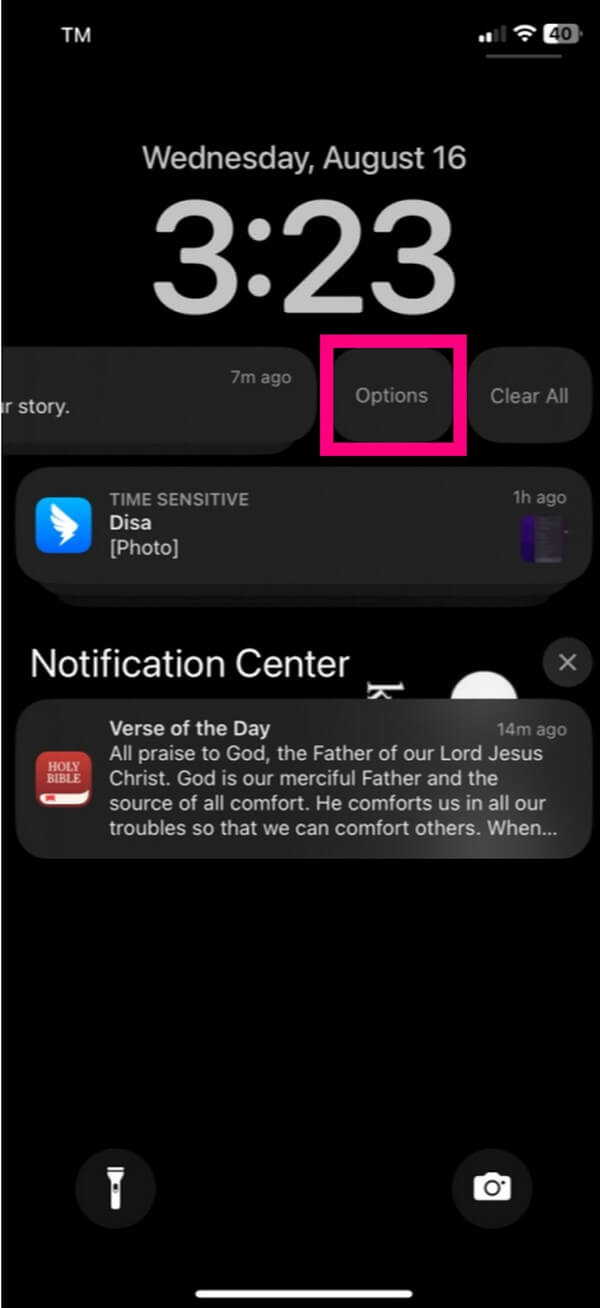
Paso 2En el cuadro de diálogo que aparece habrá más selecciones para las notificaciones de la aplicación. Elige el Desactivar pestaña en la parte inferior de la lista de opciones para desactivar las notificaciones de la aplicación seleccionada.
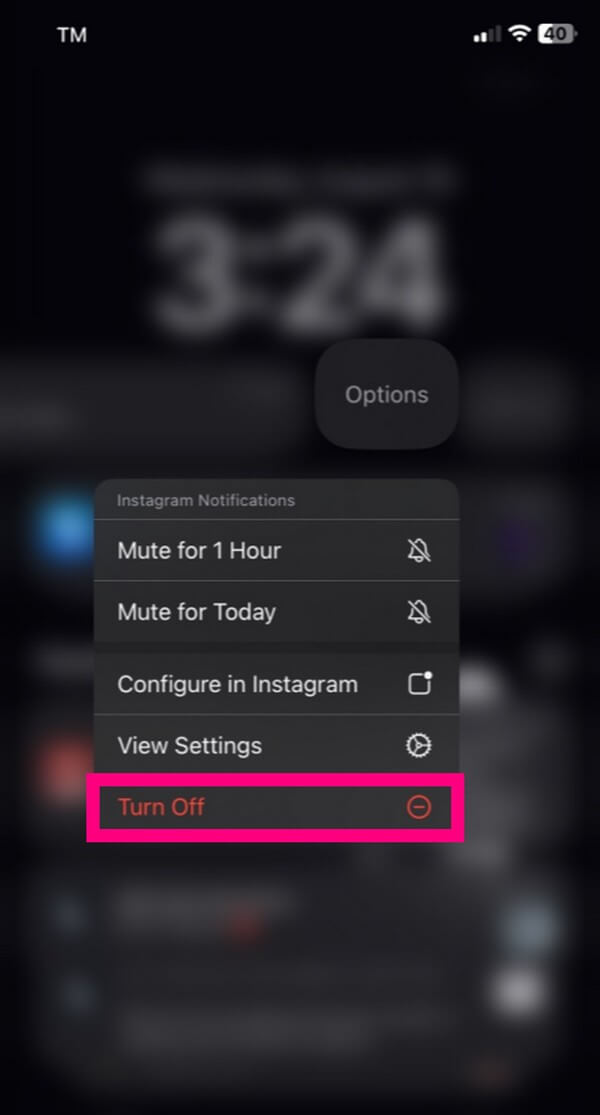
Parte 4. Utilice la recuperación del sistema iOS de FoneLab si no funciona
¿Has desactivado correctamente las notificaciones de tu iPhone? De lo contrario, es posible que hayas procesado los pasos incorrectamente o que tengas un problema desconocido en tu iPhone. Si es así, necesita una herramienta de reparación profesional como FoneLab iOS recuperación del sistema. Además de reiniciar o restablecer, este programa es uno de los métodos más confiables en los que puede confiar para solucionar varios problemas en dispositivos Apple. Y a diferencia de otros, ofrece 2 modos de reparación. Además, con su interfaz orientada al usuario, podrás comprender mejor el proceso de reparación y las funciones de la herramienta. Por lo tanto, podrá solucionar el problema de las notificaciones sin más dificultades.
FoneLab le permite reparar el iPhone / iPad / iPod desde el modo DFU, el modo de recuperación, el logotipo de Apple, el modo de auriculares, etc. hasta el estado normal sin pérdida de datos.
- Solucionar problemas del sistema iOS deshabilitado.
- Extraiga datos de dispositivos iOS deshabilitados sin pérdida de datos.
- Es seguro y fácil de usar.
Utilice los sencillos pasos que se detallan a continuación como ejemplo de cómo reparar un problema en un iPhone si no puede desactivar las notificaciones:
Paso 1Visita y explora el sitio web de recuperación del sistema iOS de FoneLab. Su página superior contiene las características del programa y la Descargar gratis botón debajo. Haga clic en el botón para guardar el archivo del instalador. La descarga solo tardará unos segundos, pero puedes desplazarte hacia abajo en la página mientras esperas. Le ayudará a comprender mejor la herramienta de reparación y podrá ver las descripciones de sus funciones. Después de eso, inicie la instalación y luego inicie el programa.
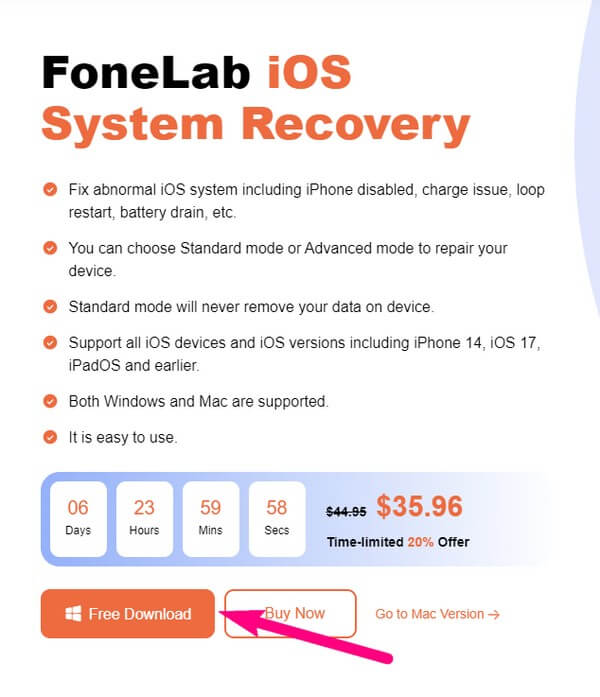
Paso 2Acceda a la función de reparación del programa presionando el botón Recuperación del sistema de iOS cuadro en la parte superior izquierda de la interfaz principal. También puede utilizar sus otras funciones más adelante, incluidas las funciones de recuperación, copia de seguridad y restauración de datos y transferencia de WhatsApp. O haga clic en el Más pestaña en la parte inferior derecha para descubrir otros programas relacionados. Pero por ahora, pulsa Inicio en la siguiente interfaz que contiene las listas de problemas del dispositivo, problemas de pantalla, etc., para continuar.
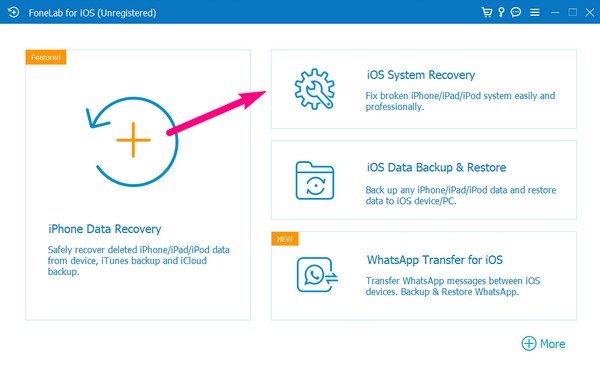
Paso 3Los siguientes son los tipos de reparación. Conecte su dispositivo y elija entre los Avanzado y Modos estándar para ejecutar en tu iPhone. Pero preste mucha atención al modo elegido, ya que el Modo avanzado limpiará su dispositivo eliminando todos sus datos. Si no te gusta esto, elige el modo estándar, que no borrará nada en tu iPhone. Después de eso, seleccione el Confirmar para mostrar la siguiente pantalla.
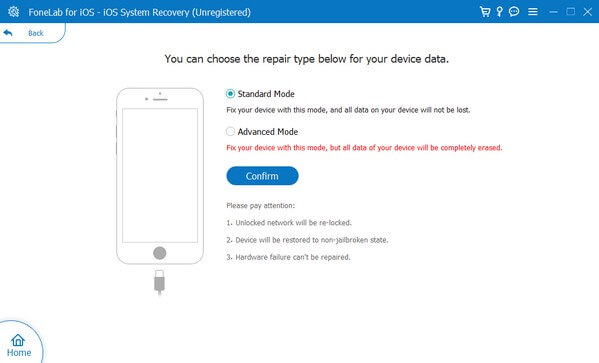
Paso 4Elige tu modelo de iPhone en las pestañas de la parte superior de la interfaz. Luego le mostrará las instrucciones designadas para ingresar al modo de recuperación. Después de eso, se descargará un paquete de firmware; por lo tanto, utilícelo y navegue para solucionar el problema con su iPhone. Una vez reparado, intente desactivar las notificaciones en su dispositivo nuevamente.
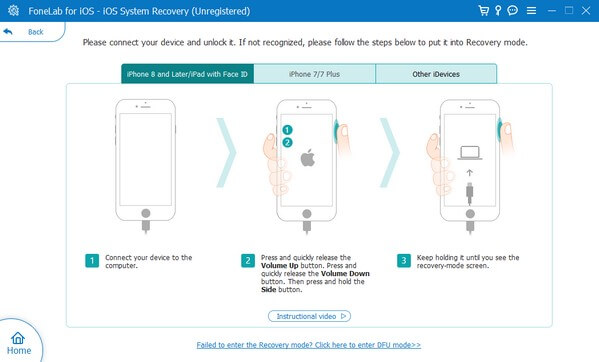
Parte 5. Preguntas frecuentes sobre cómo desactivar las notificaciones en iPhone
1. ¿Cómo desactivar las notificaciones de silencio en un iPhone?
Si ve y desea desactivar las "Notificaciones silenciadas" en su iPhone, puede desactivar la No molestar el modo si está encendido. Esta función silencia las notificaciones en el dispositivo, por lo que podría ser la razón por la que ves las notificaciones silenciadas. Para desactivarlo, presione el mosaico No molestar con un símbolo de luna creciente en el Centro de control.
2. ¿Puedo desactivar temporalmente las notificaciones en mi iPhone?
Sí tu puedes. Si deseas desactivar las notificaciones en tu iPhone, pero sólo por un tiempo, puedes optar por activar las opciones de silencio. Simplemente ingrese el Centro de notificación, desliza la notificación que deseas desactivar y luego toca Opciones. Después, seleccione Silencio por 1 hora or Silenciar por hoy, según tus preferencias, para desactivar temporalmente las notificaciones de la aplicación.
FoneLab le permite reparar el iPhone / iPad / iPod desde el modo DFU, el modo de recuperación, el logotipo de Apple, el modo de auriculares, etc. hasta el estado normal sin pérdida de datos.
- Solucionar problemas del sistema iOS deshabilitado.
- Extraiga datos de dispositivos iOS deshabilitados sin pérdida de datos.
- Es seguro y fácil de usar.
Así es como desactivarás las notificaciones en tu iPhone. Los procesos son simples y se proporciona una herramienta de reparación si encuentra problemas repentinos al intentar desactivarlos. Para obtener más soluciones relacionadas con sus dispositivos, escanee la página de FoneLab.
